Galite pataisyti sistemos failus arba pakeisti interneto nustatymus
- Šią klaidą gali sukelti sugadinta registro duomenų bazė, kenkėjiškų programų infekcija arba sugadintas Windows naujinimas.
- Norėdami tai išspręsti, turite iš naujo nustatyti „Windows Store“ talpyklą ir įdiegti naujausius „Windows“ naujinimus.
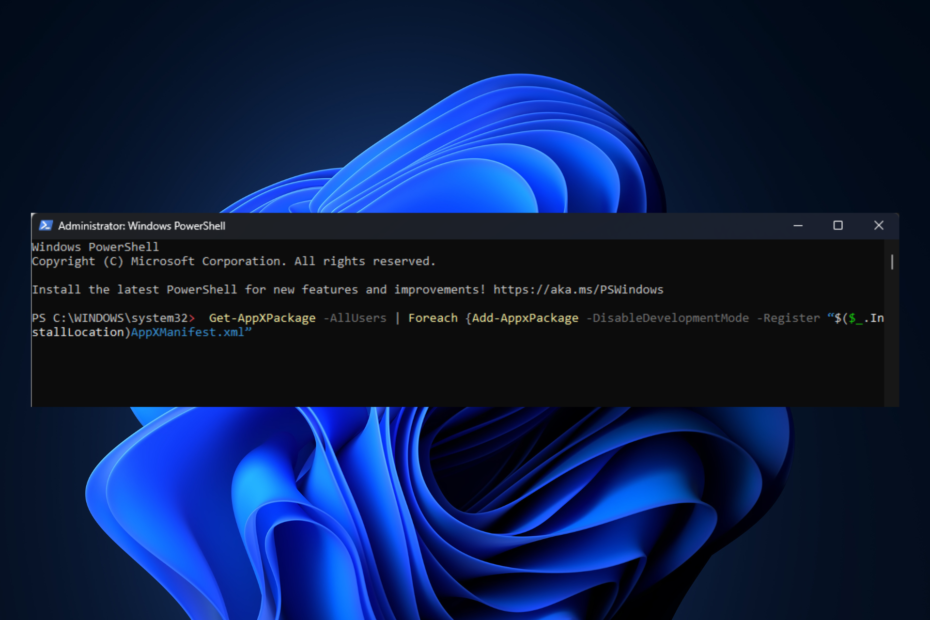
XĮDIEGTI PASPUSTELĖT ATSISIUNČIŲ FAILĄ
- Atsisiųskite „Restoro PC Repair Tool“. kuri pateikiama kartu su patentuotomis technologijomis (yra patentas čia).
- Spustelėkite Pradėti nuskaitymą rasti sugadintus failus, dėl kurių kyla problemų.
- Spustelėkite Remontuoti visus Norėdami išspręsti problemas, turinčias įtakos jūsų kompiuterio saugai ir našumui.
- „Restoro“ atsisiuntė 0 skaitytojų šį mėnesį.
Jei susidūrėte su „Windows“ naujinimo klaida 0x80072eff, priežastis gali būti nebaigtas arba sugadintas „Windows“ naujinimo diegimas arba pažeisti sistemos failai. Šiame vadove bus aprašyti ekspertų patikrinti pataisymai, kaip išspręsti problemą, aptarus priežastis.
Kas sukelia 0x80072eff Windows naujinimo klaidą?
„Windows“ naujinimo klaidos priežastys gali būti įvairios; kai kurie iš įprastų yra:
- Kenkėjiškų programų infekcija – Virusai ir kenkėjiškos programos gali sugadinti pagrindinius jūsų kompiuterio duomenis. Jei jūsų kompiuteris yra užkrėstas, galite gauti šią naujinimo klaidą. Norėdami tai išspręsti, turite paleiskite nuskaitymą naudodami patikimą antivirusinę programinę įrangą.
- Sugadinta registro duomenų bazė – Jei jūsų kompiuterio registro įrašai yra kažkaip pažeisti, galite gauti šią klaidą.
- Neteisingas Windows naujinimas – Kad kompiuteris veiktų sklandžiai, labai svarbu tinkamai įdiegti „Windows“ naujinimą. Jei naujinimas pertraukiamas diegiant, gali atsirasti daug klaidų, įskaitant šią.
- Sugadinti sistemos failai - Jei tavo sistemos failai ištrinti arba sugadinti, galite gauti šią „Windows“ naujinimo klaidą.
Ką daryti, kad ištaisyčiau 0x80072eff Windows naujinimo klaidą?
Prieš pereidami prie išplėstinių pataisymų, turėtumėte atlikti keletą preliminarių patikrų:
- Iš naujo paleiskite kompiuterį.
- Įsitikinkite, kad turite stabilų interneto ryšį.
- Paleiskite kenkėjiškų programų nuskaitymą.
- Įsitikinkite, kad laukiate „Windows“ naujinimo.
- Ištrinkite laikinuosius failus naudodami disko valymą.
1. Išvalykite laikinąjį „Windows Update“ aplanką
1.1 Sustabdyti Windows naujinimo paslaugą
- Paspauskite Windows+ R atidaryti Bėk langas.
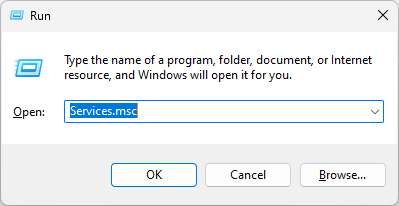
- Tipas paslaugos.msc ir paspauskite Enter, kad atidarytumėte Paslaugos.
- Raskite ir dešiniuoju pelės mygtuku spustelėkite Windows "naujinimo pasirinkti Sustabdyti.

1.2 Ištrinkite duomenų saugyklos aplanko turinį
- Paspauskite Windows + R atidaryti Bėk langas.
- Įveskite šį kelią ir paspauskite Enter:
%windir%\SoftwareDistribution\DataStore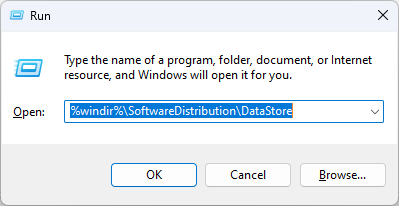
- Viduje Duomenų saugykla aplanką, paspauskite Ctrl + A norėdami pasirinkti visus failus ir spustelėkite Ištrinti mygtuką iš „Windows Explorer“. Meniu.
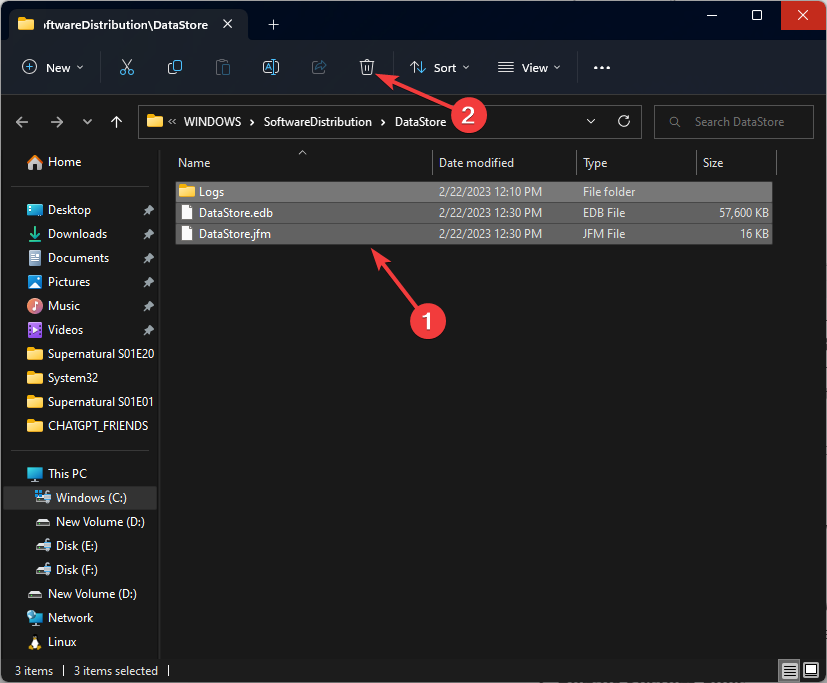
1.3 Paleiskite „Windows Update“ paslaugą
- Eiti į Paslaugos.
- Raskite ir dešiniuoju pelės mygtuku spustelėkite Windows "naujinimo norėdami atidaryti kontekstinį meniu.
- Pasirinkite Pradėti norėdami iš naujo paleisti paslaugą.
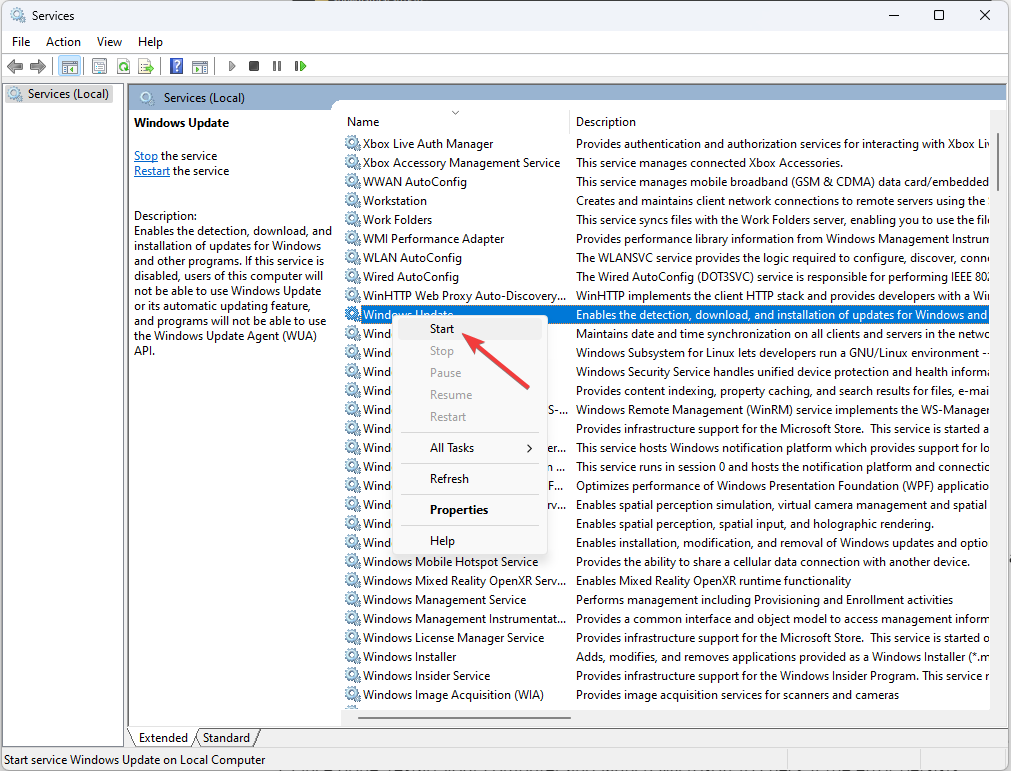
2. Taisyti sistemos failus
- Paspauskite Windows raktas, tipas CMDir spustelėkite Vykdyti kaip administratorius.

- Norėdami paleisti, įveskite šią komandą Sistemos failų tikrintuvas, kuris nuskaitys ir pataisys sistemos failus ir paspauskite Enter:
sfc/scannow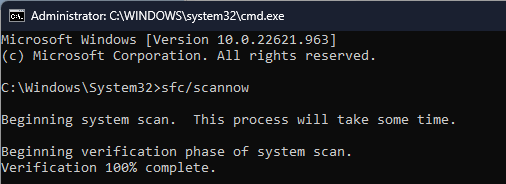
- Kai procesas bus baigtas, iš naujo paleiskite kompiuterį.
3. Iš naujo nustatykite „Windows Store“ talpyklą
- Paspauskite Windows + R atidaryti Bėk dialogo langas.
- Norėdami iš naujo nustatyti, įveskite šią komandą „Windows Store“ talpykla ir spustelėkite Gerai:
wsreset.exe
- Baigę iš naujo paleiskite kompiuterį ir paleiskite „Microsoft“, kad patikrintumėte, ar klaida išlieka.
- Kaip pašalinti paieškos juostos vaizdą sistemoje „Windows 11“.
- Kaip įjungti žalią ekraną Teams
- Kaip integruoti „ChatGPT“ su „Word“ [greičiausi būdai]
- „Google Nearby Share“: kaip lengvai perkelti failus
- Klaidos kodas 0x8024500c: kas tai yra ir kaip ją ištaisyti
4. Ištrinkite vietinę talpyklą
- Paspauskite Windows + R atidaryti Bėk langas.
- Įveskite šią komandą ir spustelėkite Gerai:
%localappdata%\\Packages\\Microsoft. WindowsStore_8wekyb3d8bbwe\\LocalState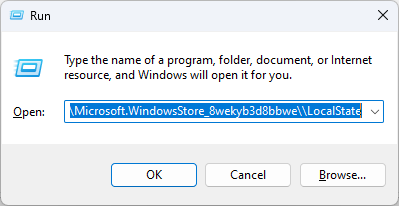
- Būsite nukreipti į Vietinė valstybė aplanką ir suraskite Talpykla aplanką.
- Pasirinkite visą turinį, dešiniuoju pelės mygtuku spustelėkite jį ir pasirinkite Ištrinti piktogramą.

- Dabar iš naujo paleiskite kompiuterį ir patikrinkite, ar klaida išlieka.
5. Iš naujo užregistruokite „Windows Store“ talpyklą
- Paspauskite Windows raktas, tipas PowerShellir spustelėkite Vykdyti kaip administratorius.
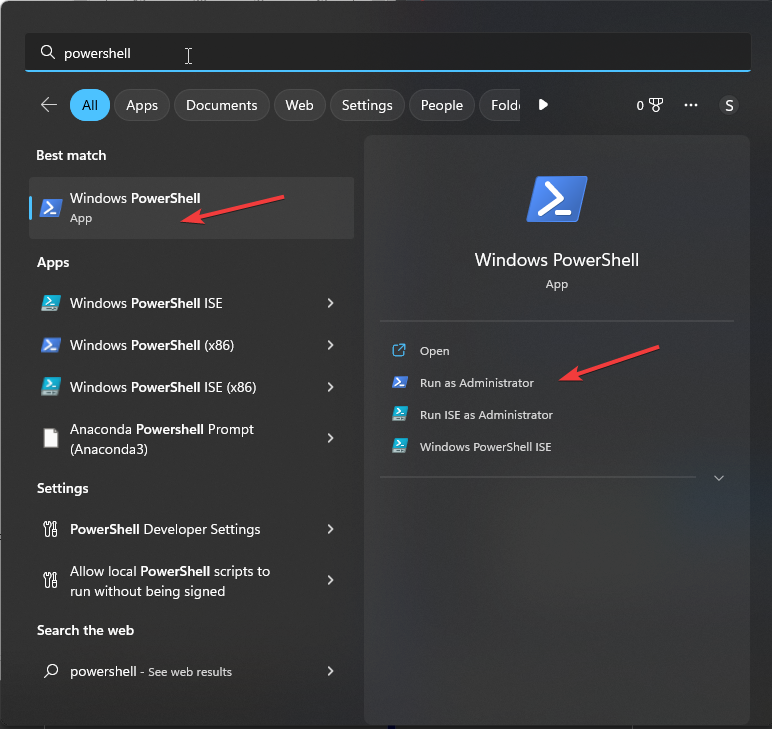
- Nukopijuokite ir įklijuokite šią komandą ir paspauskite Enter:
Get-AppXPackage -AllUsers | Foreach {Add-AppxPackage -DisableDevelopmentMode -Register "$($_.InstallLocation) AppXManifest.xml"}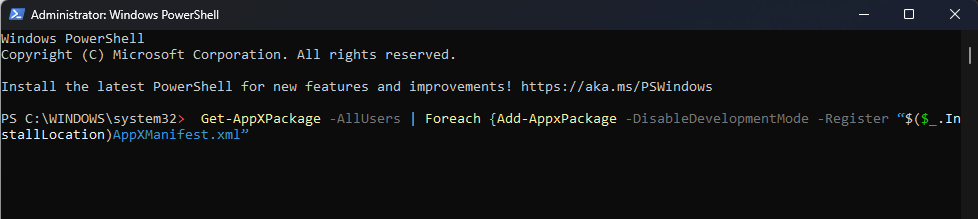
- Palaukite, kol procesas bus baigtas, tada paleiskite „Windows Store“, kad patvirtintumėte, kad problema išspręsta.
6. Pakeiskite interneto nustatymus
- Paspauskite Windows raktas, tipas Kontrolės skydelisir spustelėkite Atviras.
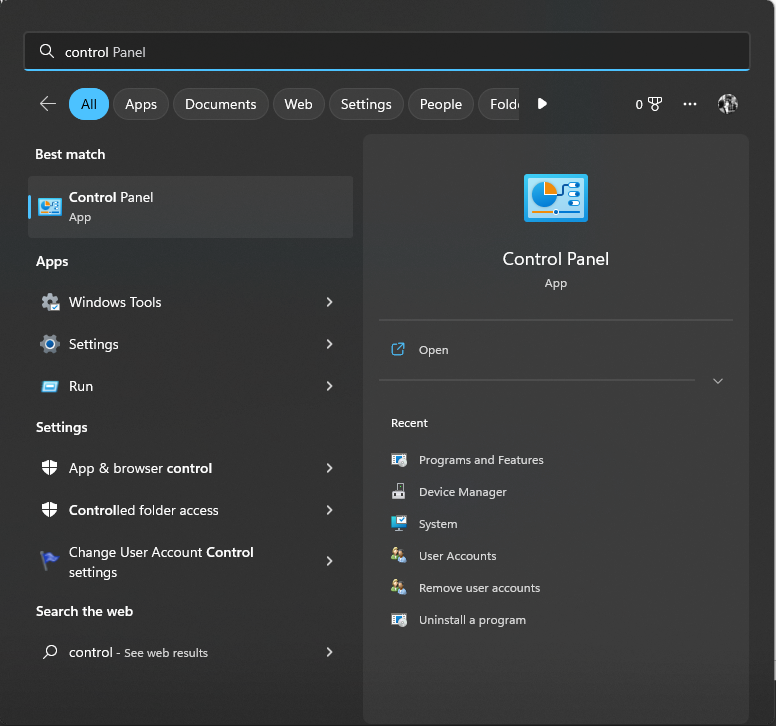
- Pasirinkite Kategorija dėl Žiūrėti pagal ir spustelėkite Tinklas ir internetas.

- Pasirinkite Interneto nustatymai.
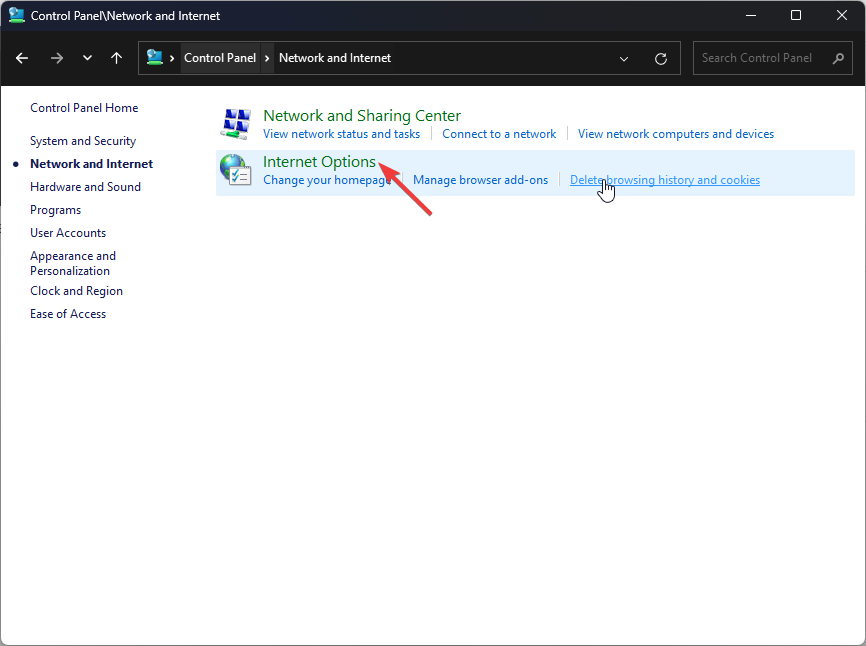
- Ant Interneto savybės langą, eik į Išplėstinė skirtuką.
- Raskite Sauga, peržiūrėkite sąrašą ir pažymėkite varnelę šalia Naudokite SSL 2.0, Naudokite SSL 3.0, Naudokite TLS 1.0, Naudokite TLS 1.1, ir Naudokite TLS 1.2.
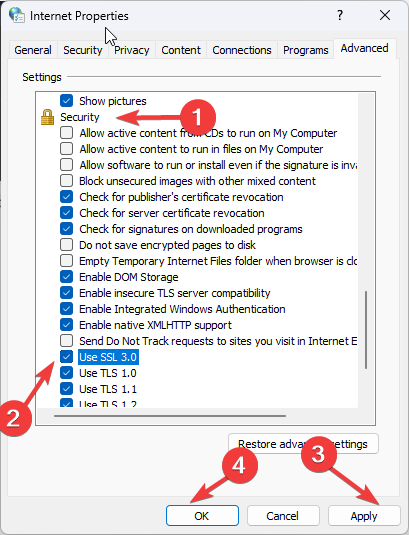
- Spustelėkite Taikyti, tada Gerai.
7. Atkurkite sistemą naudodami sistemos atkūrimą
- Paspauskite Windows + R atidaryti Bėk langas.

- Tipas rstrui ir paspauskite Enter, kad atidarytumėte Sistemos atkūrimo langas.
- Dabar pasirinkite Pasirinkite kitą atkūrimo tašką ir spustelėkite Kitas.
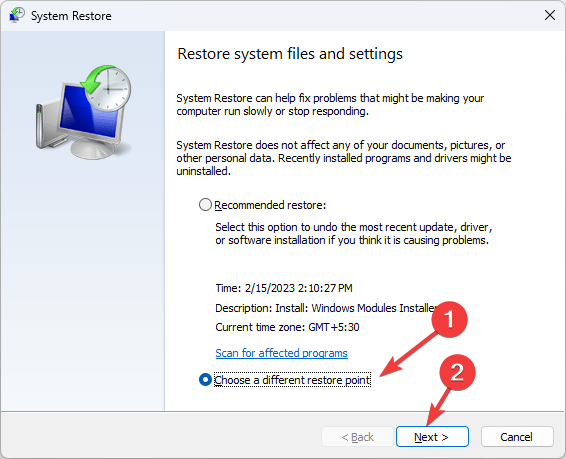
- Iš sąrašo pasirinkite atkūrimo tašką ir spustelėkite Kitas.
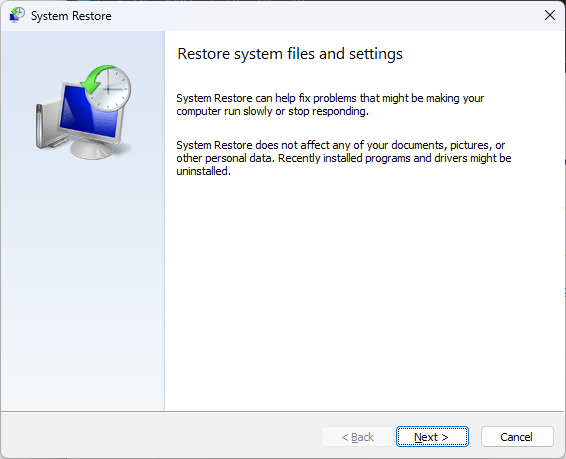
- Dabar spustelėkite Baigti, ir jūsų kompiuteris bus atkurtas į pasirinktą tašką.
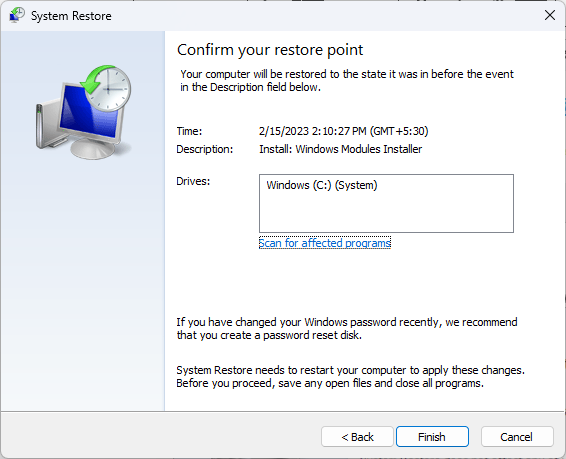
Taigi, tai yra keletas galimų pataisymų, kaip išspręsti 0x80072eff Windows naujinimo klaidą. Išbandykite juos ir praneškite mums, kas veikė toliau pateiktame komentarų skyriuje.
Vis dar kyla problemų? Pataisykite juos naudodami šį įrankį:
REMIAMAS
Jei pirmiau pateikti patarimai neišsprendė problemos, jūsų kompiuteryje gali kilti gilesnių „Windows“ problemų. Mes rekomenduojame atsisiunčiant šį kompiuterio taisymo įrankį (TrustPilot.com įvertinta puikiai), kad lengvai juos išspręstumėte. Įdiegę tiesiog spustelėkite Pradėti nuskaitymą mygtuką ir tada paspauskite Remontuoti visus.


